关于XPath/XQuery窗口
在XPath/XQuery窗口(参见下方截图)中,用户可以根据XML或JSON文档生成、计算和调试XPath和XQuery表达式。(XPath/XQuery 3.1还引入了JSON查询功能。另请参见使用XSLT/XQuery进行JSON转换。)
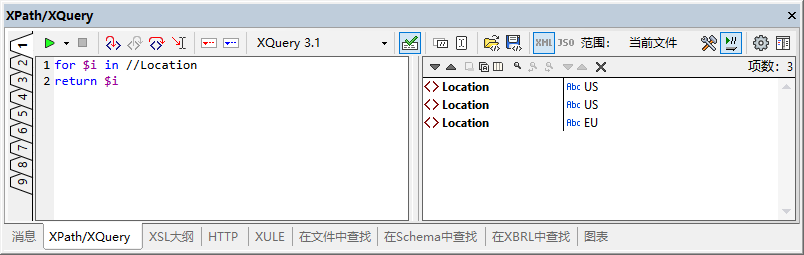
有关该窗口及其工具栏的简要说明,请参见界面描述中的XPath/XQuery窗口。
水平和垂直布局
工具栏的右上角有一个按钮(参见上方和下方的截图),它使您能够在水平和垂直布局之间切换。您可以在任何模式下随时切换布局(参见下方的计算模式和调试模式)。上方截图显示了垂直布局,这在XPath/XQuery表达式(位于上方截图的左侧窗格中)跨多行时十分有用。
当结果行水平跨度较大时,水平布局(参见下方截图)将十分有用。
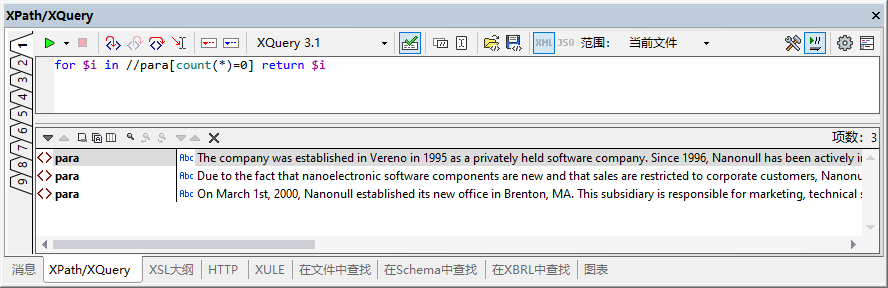
九个选项卡
XPath/XQuery窗口具有九个选项卡,它们位于该窗口的左侧(参见上方截图)。多个选项卡使您能够在不同的选项卡中计算不同的表达式并比较结果。为此,请单击您想要切换到的选项卡的手柄。
计算模式和调试模式
XPath/XQuery窗口可以在两个模式下使用:
•计算模式:在这一模式下,您可以针对一个或多个XML/JSON文档计算XPath或XQuery表达式。在“表达式”窗格中输入表达式,结果显示在相邻的“结果”窗格中。单击结果中的节点会将您带到XML或JSON文档中的该节点。
•调试模式:在这一模式下,您可以调试XPath/XQuery表达式,因为它适用于当前活动的XML文档。您可以设置断点和跟踪点,以及逐步执行计算过程。在每一步中,您都可以看到变量内容,还可以设置自定义监视表达式以检查计算的其他方面。
要在这两个模式之间切换,请在开始计算/调试下拉菜单(位于窗口工具栏的左上角)中选择适当的命令(参见下方截图)。
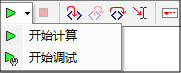
本部分的小节中描述了如何使用这两个模式。
XPath/XQuery表达式生成器
在这两个模式下,表达式生成器可用于帮您构造语法正确的表达式。使用主工具栏的生成器模式按钮![]() 可打开/关闭表达式生成器。
可打开/关闭表达式生成器。